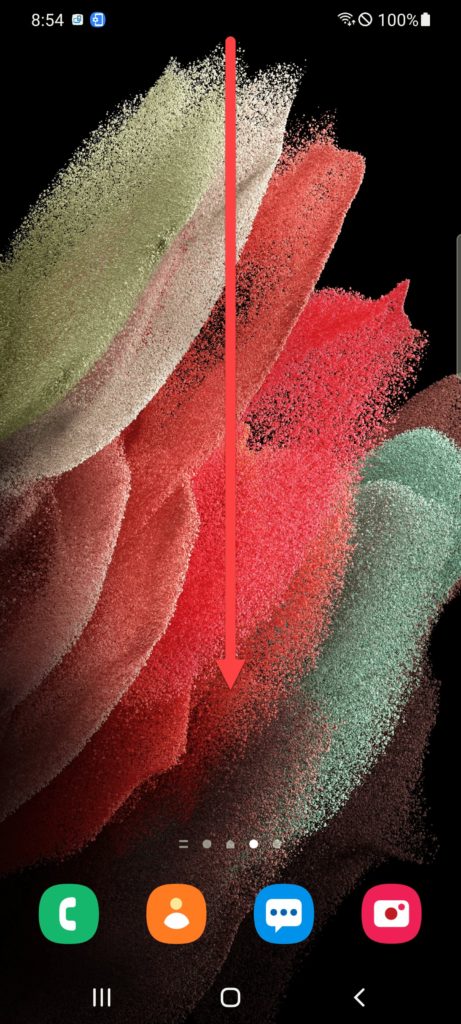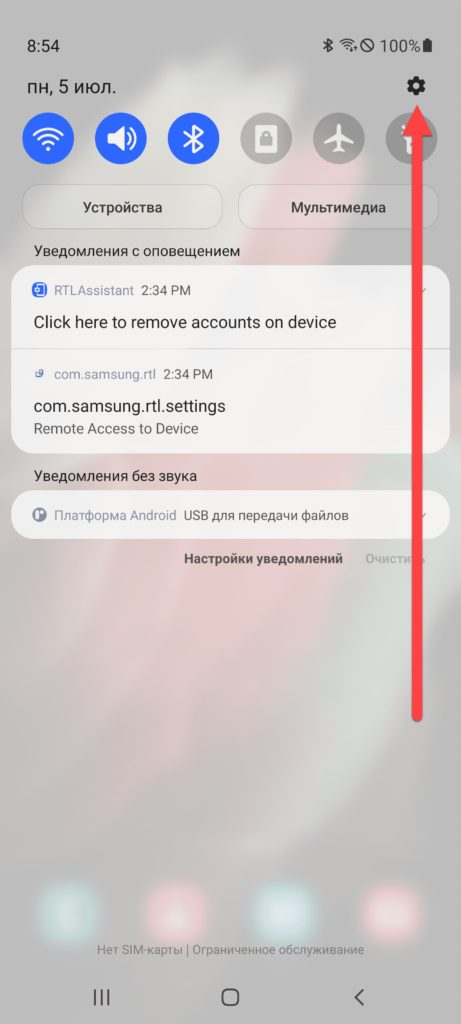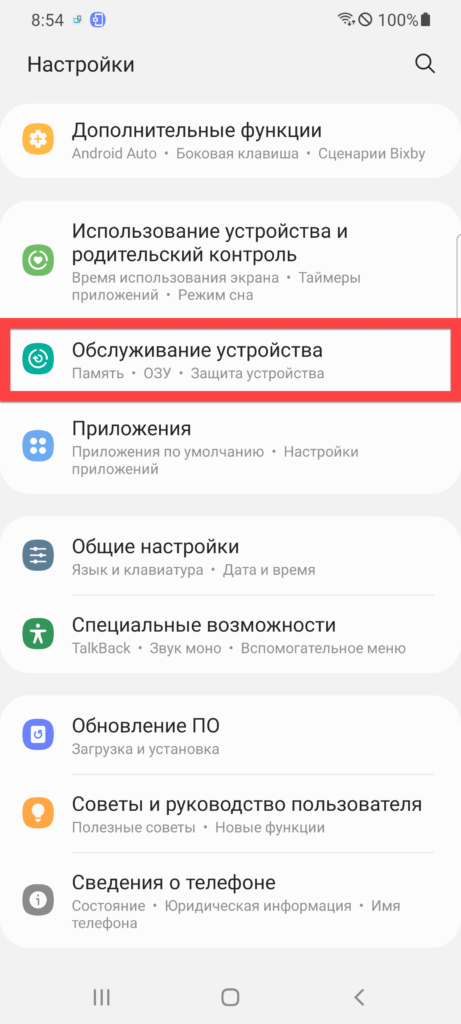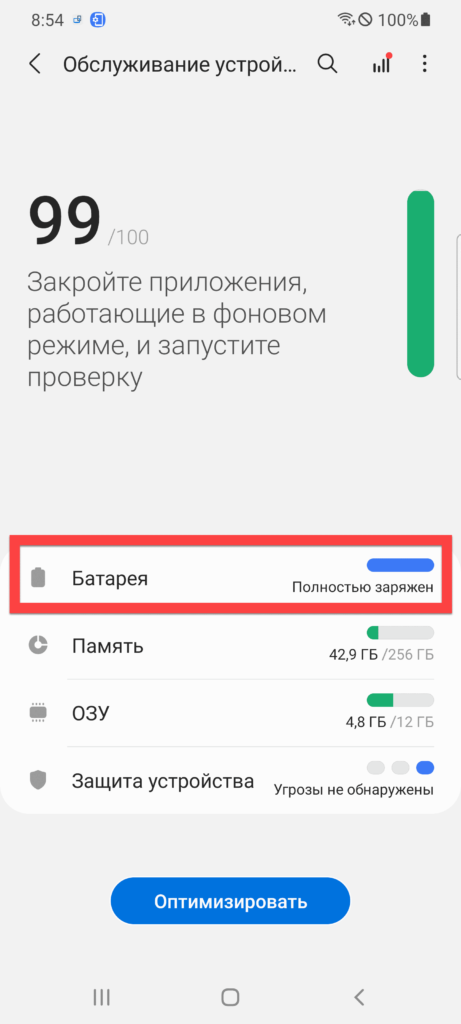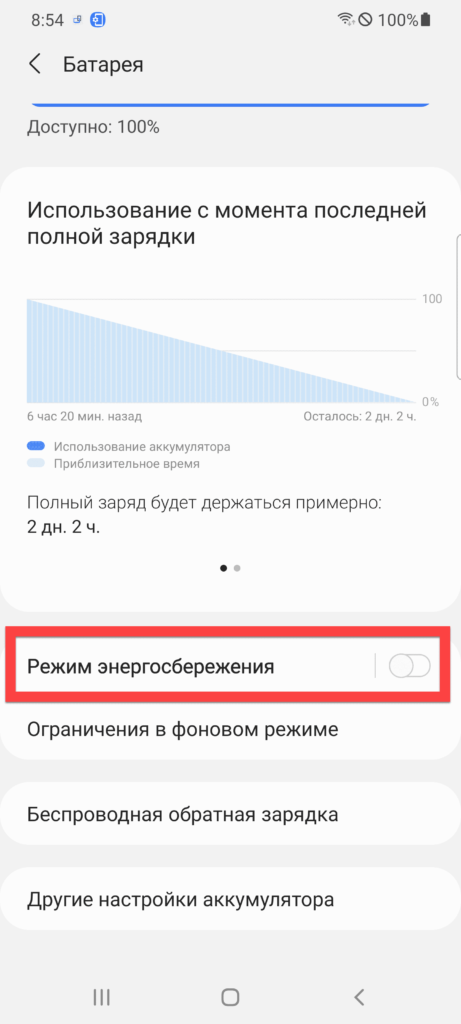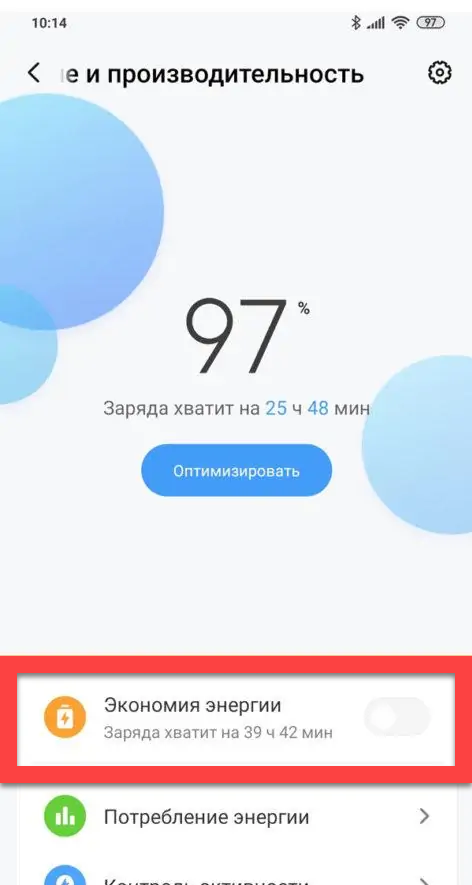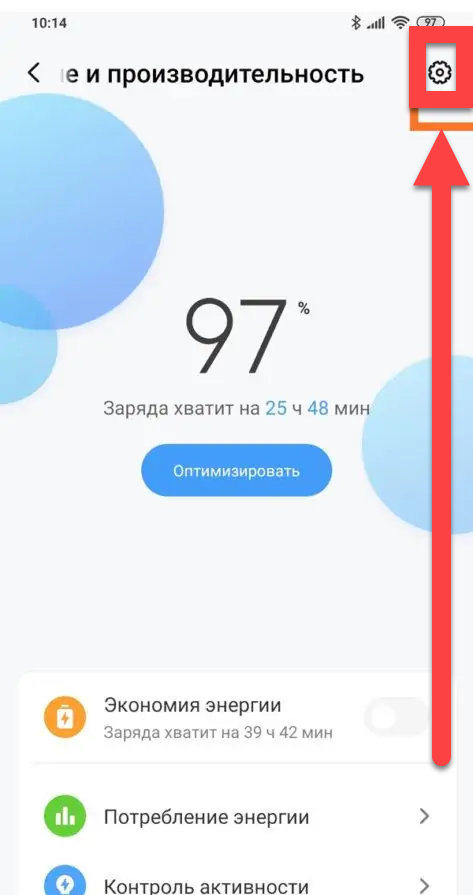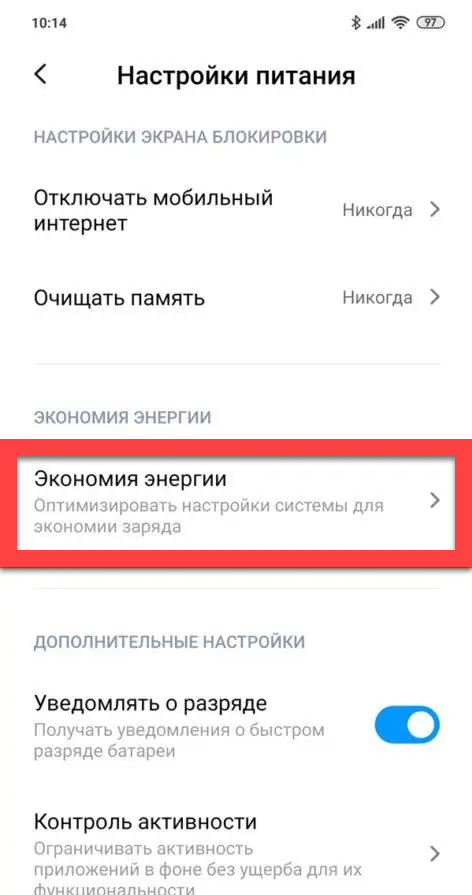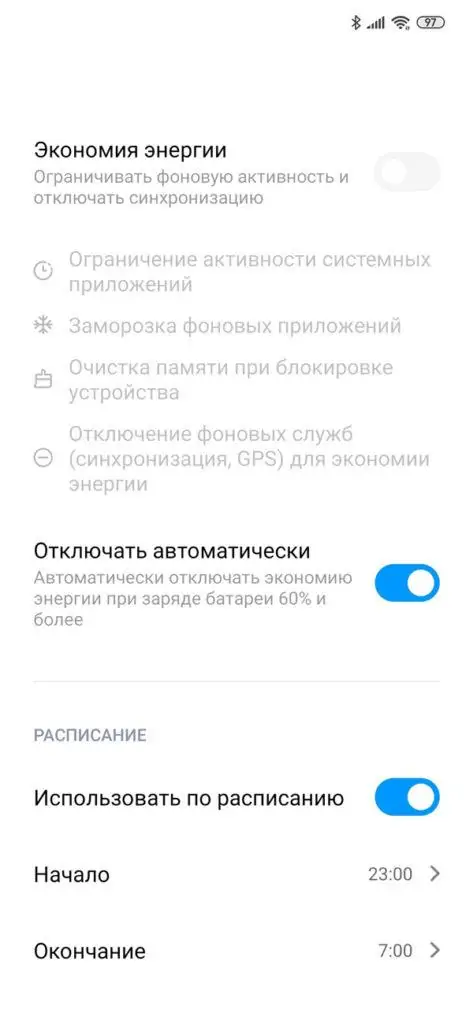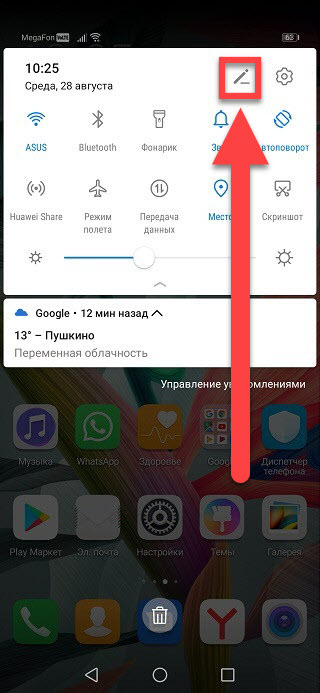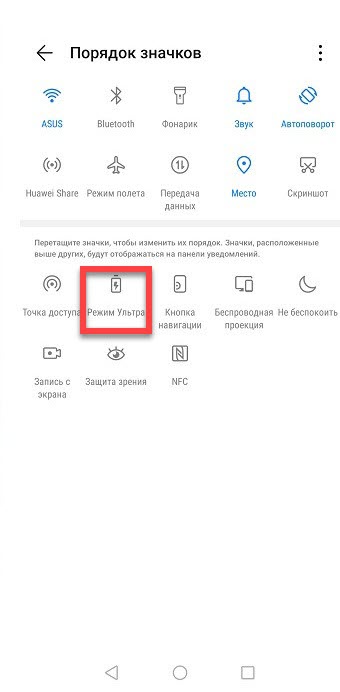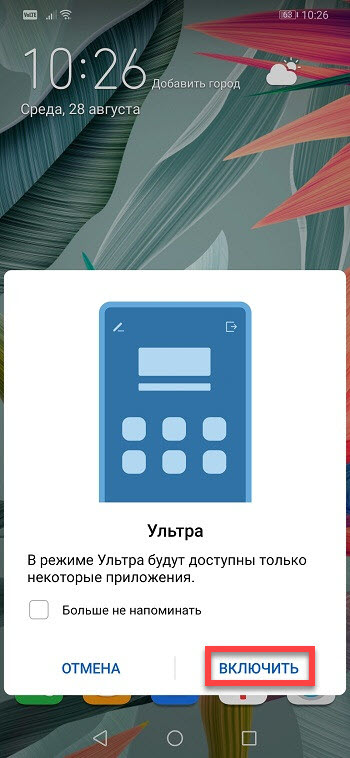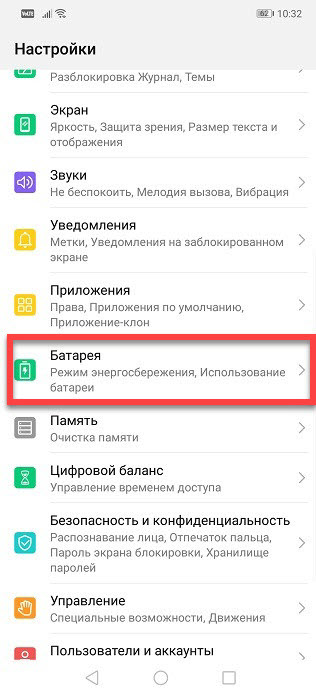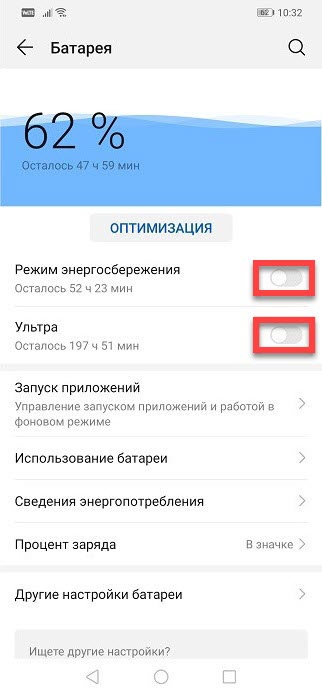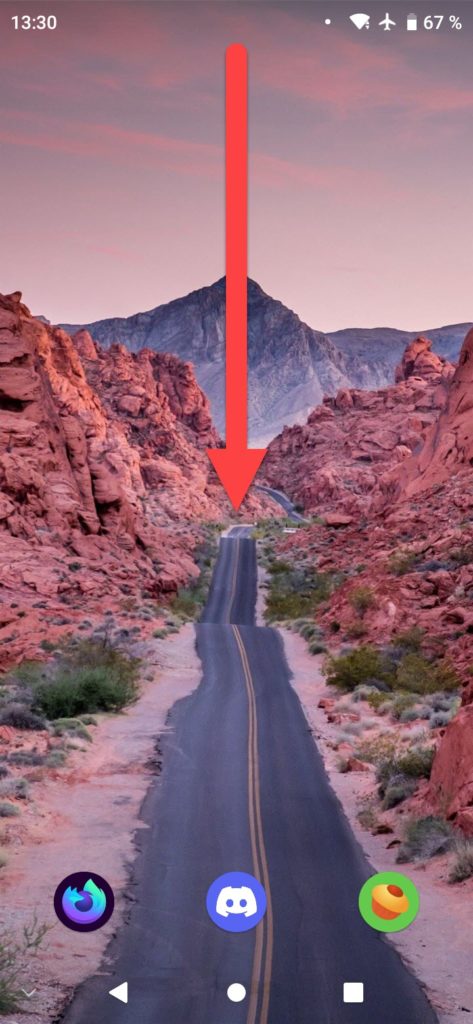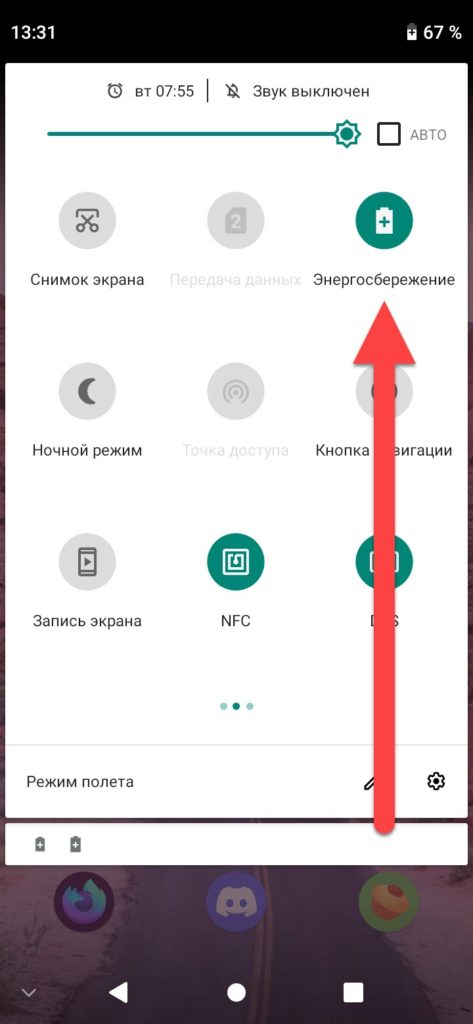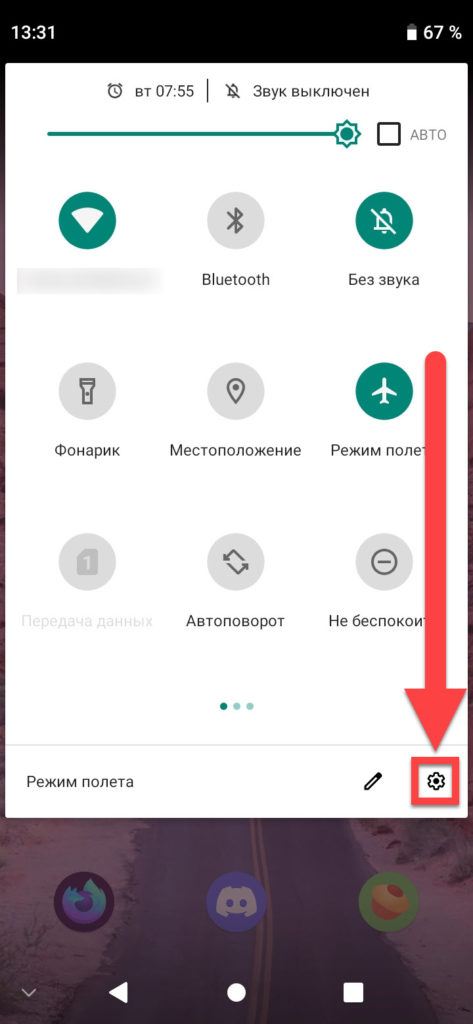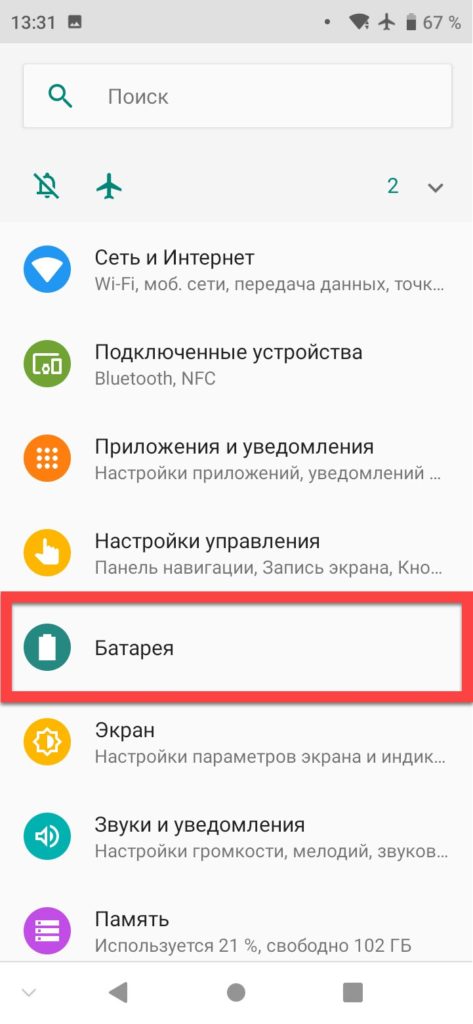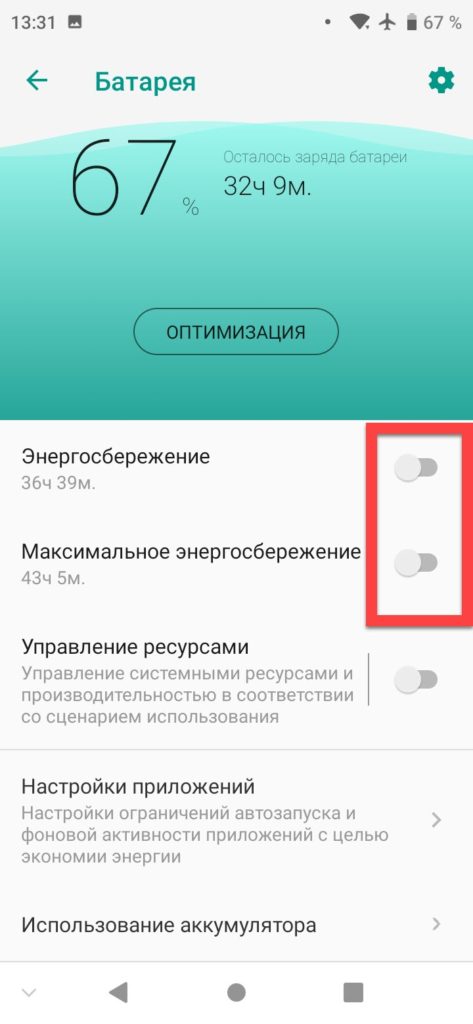Важно! Некоторые действия, описанные в этой статье, можно выполнить только на устройствах с Android 13 или более поздней версии. Подробнее о том, как узнать версию Android…
Ниже вы найдете рекомендации, которые помогут продлить время работы устройства от батареи.
Примечание. Время работы от батареи зависит от типа устройства. Подробную информацию о вашем телефоне или планшете можно найти на сайте службы поддержки производителя.
Рекомендации по настройке энергосбережения
В зависимости от вашего устройства вы можете:
- уменьшить время ожидания;
- уменьшить яркость экрана;
- включить автоматическую регулировку яркости;
- отключить звук и виброотклик клавиатуры;
- ограничить работу приложений, которые расходуют много энергии;
- включить адаптивное энергопотребление;
- удалить с устройства неиспользуемые аккаунты;
- включить тёмную тему.
Узнать, как изменить эти настройки, можно на сайте службы поддержки производителя.
Как увеличить срок службы батареи
Используйте зарядное устройство из комплекта
Другие адаптеры питания могут заряжать слишком медленно, не заряжать совсем, а также повредить устройство или батарею. За подробной информацией о зарядном устройстве обратитесь к производителю.
Не нагревайте устройство
Избегайте перегрева телефона, особенно когда батарея полностью заряжена. Горячая батарея разряжается гораздо быстрее, даже если вы не пользуетесь устройством, и подвергается риску повреждения.
Заряжайте устройство по мере необходимости
Не нужно дожидаться, когда телефон полностью разрядится или зарядится. Вы можете подзарядить его в любой момент. Мы рекомендуем время от времени разряжать батарею до уровня ниже 10 %, а затем ставить устройство на зарядку на всю ночь.
Как продлить время работы батареи
Включите режим энергосбережения
На некоторых телефонах Android доступен режим энергосбережения, который помогает продлить время работы от батареи. Чтобы узнать, есть ли этот режим на вашем устройстве, посетите сайт службы поддержки производителя.
Как вручную включить режим энергосбережения
- Откройте настройки телефона.
- Нажмите Батарея
Режим энергосбережения.
- Настройте расписание или автоматическое отключение.
Примечание. Если режим энергосбережения включен, он активирует тёмную тему и ограничивает или отключает фоновые процессы, поэтому некоторые визуальные эффекты, определенные функции, сетевые подключения и приложения могут работать медленнее.
Избегайте интенсивного использования экрана
Чтобы продлить время работы устройства без подзарядки, не следует:
- надолго включать навигацию;
- смотреть видео;
- запускать игры с насыщенной графикой.
Избегайте постоянной передачи данных по сети
Чтобы продлить время работы устройства без подзарядки, не следует:
- использовать телефон в качестве модема (точки доступа);
- включать GPS на продолжительное время;
- транслировать видео и музыку;
- говорить по телефону во время движения (например, в автомобиле).
Ограничьте действия, которые связаны с обработкой большого количества данных
Чтобы продлить время работы устройства без подзарядки, не следует:
- часто пользоваться камерой;
- запускать игры с высокой интерактивностью;
- подолгу пользоваться приложениями.
Ограничьте обмен данными и геолокацию
- Если вам не нужна мобильная сеть, переведите устройство в режим полета
.
- Используйте Wi-Fi вместо мобильного Интернета.
- Отключите Bluetooth.
- Запретите доступ к геоданным. Обратите внимание, что это может помешать работе некоторых приложений и функций.
Что делать, если не удается устранить неполадки с батареей
Перезагрузите телефон
- На большинстве телефонов для этого нужно нажать кнопку питания и удерживать ее около 30 секунд – пока телефон не перезапустится.
- При необходимости нажмите «Перезапустить»
.
Проверьте наличие обновлений Android
- Откройте приложение «Настройки» на телефоне.
- Прокрутите экран вниз и нажмите Система
Обновление системы. При необходимости сначала нажмите О телефоне или О планшете.
- Вы увидите статус обновления. Следуйте инструкциям на экране.
Проверьте наличие обновлений приложений
- Откройте приложение Google Play
.
- В правом верхнем углу экрана нажмите на значок профиля.
- Выберите Управление приложениями и устройством.
- В разделе «Доступны обновления» выберите нужные приложения или обновите все.
Сбросьте настройки
Обратитесь к производителю устройства
Если устранить проблему не удалось, посетите сайт службы поддержки своего оператора связи или производителя устройства.
Эта информация оказалась полезной?
Как можно улучшить эту статью?
Длительное время автономной работы смартфонов и планшетов достигается не только использованием новейших технологий в плане питания устройств, но и программной оптимизацией – система Android, например, обладает массой функций для более долгой работы без подключения смартфона к электросети. Пользователям предоставляется некоторая свобода действий в плане настройки этой опции, однако часть её параметров недоступны для ручного изменения.
Оглавление
- 1 Обзор режима «Энергосбережения»
- 2 Преимущества и недостатки
- 3 Как включить режим энергосбережения Андроид
- 3.1 Samsung
- 3.2 Xiaomi
- 3.3 Honor, Huawei
- 3.4 Другой производитель
- 4 Проблемы и способы их решения
- 4.1 Выключение режима экономии энергии
- 4.2 Уровень экономии недостаточен
Обзор режима «Энергосбережения»
В шестой версии «Андроида» была представлена технология Doze, которая самостоятельно задаёт приоритеты процессам, чтобы устройство могло работать даже при низком заряде. Например, сохраняется работоспособность такой важной функции, как будильник, который прозвенит, даже если девайс, как может показаться, «не вытянет» до заданного момента. Однако на этом моменте особенности не заканчиваются – Android Lollipop принёс встроенный режим экономии энергии, который:
- задаётся в один тап через панель быстрого доступа;
- понижает яркость экрана;
- ограничивает фоновые процессы, чем дополнительно обеспечивает экономию трафика;
- изменяет настройки звучания.
В ещё более новых релизах появился режим полной экономии энергии, который показал особенно высокую эффективность на девайсах с экранами SuperAMOLED и AMOLED: матрицы, изготовленные по этим технологиям, не только обеспечивают отличную передачу чёрного цвета, но и гарантируют малое потреблении заряда при большом количестве тёмных элементов.
В некоторых прошивках, таких как MIUI, набор изменений, вносимых этой функцией, отличается от представленного Google по умолчанию. Тем не менее, все эти меры дают сильно сэкономить заряд батареи.
Преимущества и недостатки
Уже по определению энергосберегающего режима на Андроиде, становится понятно, что для его работы понадобится пожертвовать частью функций смартфона. Это касается и яркости, которая автоматически снижается до минимально возможной, и невозможности передачи данных приложениями в фоновом режиме. Доступ к беспроводным сетям не убирается, однако советуем самостоятельно выключить GPS, Bluetooth, Wi-Fi, мобильную связь, если что-то из этого не используется.
С недостатками, вызываемыми обычным режимом энергосбережения, смириться просто, однако существенно менее комфортно пользоваться устройством становится после включения полной экономии энергии. В таком случае рабочий стол сменится списком приложений, на котором представлен не весь, а выбираемый пользователем софт; все анимации пропадут. Беспроводные сети окажутся недоступны, если не включить их самостоятельно.
Как включить режим энергосбережения Андроид
Порядок действий отличается в зависимости от производителя девайса, поэтому обратитесь к конкретной инструкции в зависимости от бренда, под которым выпущен телефон. Мы постарались описать для большинства марок процесс того, как включить режим энергосбережения на Андроиде, и в каком порядке выполнять действия.
Samsung
Новые смартфоны этой южнокорейской компании используют прошивку One UI, для пользователей которой актуален следующий свод действий:
- Выполните свайп от верхнего края к нижнему, чтобы увидеть «шторку»;
- Тапните по иконке шестерёнки для перехода к параметрам гаджета;
- Откройте вкладку «Обслуживание устройства»;
- Перейдите в раздел «Батарея»;
- Переведите тумблер, отвечающий за режим экономии заряда аккумулятора, в активное положение.
Чтобы выставить детальные параметры энергосбережения, понадобится удержать палец на кнопке активации этого режима. Не забудьте, если потребуется, настроить автоматическое отключение Always On Display, или деактивируйте эту функцию самостоятельно.
Xiaomi
В MIUI активация энергосбережения производится примерно так же, как и в «Самсунге». Здесь тоже поддерживается как вариант с включением этого режима посредством «шторки», так и метод, предполагающий пользование настройками устройства.
- Открыв параметры гаджета, перейдите во вкладку под названием «Питание и производительность»;
- Включите экономию энергии, переведя соответствующий тумблер в активную позицию;
- Если требуется, вы можете настроить параметры этой функции. Для этого – нажмите шестерёнку, размещённую в верхнем правом углу;
- Выберите пункт «Экономия энергии»;
- Установите параметры автоматической смены состояния этой функции.
Honor, Huawei
Девайсы обеих марок используют прошивку EMUI, поэтому инструкция объединена в один раздел статьи. Порядок действий абсолютно идентичен для смартфонов этих двух производителей, однако инструкция может выглядеть иначе в зависимости от версии системы.
Проделайте следующие шаги:
- Откройте «шторку» телефона, после чего тапните на карандаш;
- Перетащите значок «Режим Ультра» с нижней панели на верхнюю;
- Вернитесь в меню быстрого доступа и нажмите появившуюся кнопку. Появится окно с описанием особенности. Нажмите кнопку «Включить». Если требуется, отметьте чекбокс «Больше не напоминать».
Учтите, что так включается режим полной экономии энергии. В EMUI сохранена функция обычного энергосбережения, активируемая следующим образом:
- Откройте настройки девайса, после чего нажмите «Батарея»;
- Переведите тумблеры для активации экономии обычного или полного типа соответственно.
Другой производитель
Если вы используете стандартную прошивку, что актуально для смартфонов более мелких брендов, нежели вышеперечисленных, ничто всё равно не помешает использовать рассматриваемую в статье возможность. Актуальна следующая инструкция:
- Проведите свайп сверху вниз, чтобы увидеть панель быстрого доступа («шторку»);
- Тапните «Энергосбережение». Вы также можете удержать палец на этой иконке, чтобы увидеть другие параметры, связанные с работой аккумулятора смартфона.
Можно также активировать энергосбережение с помощью программы «Настройки»:
- Откройте панель управления телефоном;
- Перейдите в раздел «Батарея»;
- Переведите тумблер «Энергосбережение» или «Максимальное энергосбережение» в правую сторону.
Эта вкладка параметров содержит довольно полезную информацию о наиболее потребляющих заряд программах и аппаратных компонентах устройства. Здесь же указано, сколько времени, учитывая запущенные в текущий момент процессы и выставленные настройки, будет работать смартфон без подзарядки.
Проблемы и способы их решения
Выключение режима экономии энергии
Чтобы деактивировать обычный вариант энергосбережения, просто тапните по соответствующей кнопке в «шторке» или меню настроек. Если же речь идёт о другом, полном варианте увеличения сохранения заряда, следует тапнуть кнопку выхода в верхнем правом углу. Устройство начнёт работать, как прежде, сразу после этого.
Функцию Doze, введённую в Android 6 и продолжающую присутствовать в новых релизах, деактивировать через панель управления девайсом нельзя.
Уровень экономии недостаточен
Советуем присмотреться в сторону устройств с увеличенными объёмами аккумуляторов относительно того, что имеется у текущего девайса. Вы также можете попробовать скачать следующие приложения, однако не стоит ожидать от них сверхвысокой эффективности:
- Green Battery;
- Kaspersky Battery Life;
- Bataria;
- LeanDroid (ROOT).
Android даёт сильно сохранить заряд устройства в одно нажатие. Расширяет набор возможностей, встроенных в систему, пользование сторонними программами, среди которых есть и бесплатные утилиты. Перечисленные выше решения из Google Play тоже помогут продлить время автономной работы вашего гаджета.
Поделиться ссылкой:
Бывает так, что под рукой нет ничего, что помогло бы зарядить батарею смартфона. Заряд уменьшается, а смартфон нужен в рабочем состоянии. Значит, необходимо сэкономить оставшийся заряд батареи. В этом может помочь режим экстремального энергосбережения на смартфоне.
Содержание (кликабельно):
1. Где найти режим экстремального энергосбережения в Андроиде
2. Как включить режим экстремального энергосбережения
3. В чем состоит подготовка к включению режима экстремального энергосбережения
4. Как происходит включение режима экстремального энергосбережения
5. Какие приложения стоит запускать на смартфоне в режиме экстремального энергосбережения
6. Как отключать режим экстремального энергосбережения на телефоне
7. Справка Гугла «Как использовать режим энергосбережения на Андроиде»
Где находится выключатель режима экстремального энергосбережения в Андроиде
Выключатель (точнее, включатель) режима экстремального энергосбережения в Андроиде находится в настройках («Приложения» — «Настройки»). Здесь в «Настройках» нас интересует раздел «Система». Именно в этом разделе расположена искомая опция «Экстремальное энергосбережение» (цифра 1 на рис. 1).
Рис. 1. Где найти «Экстремальное энергосбережение» в Андроиде
Как включить режим экстремального энергосбережения в Андроиде
Кликнув «Экстремальное энергосбережение», перейдем в следующее окно для включения режима энергосбережения:
Рис. 2. Движок для включения режима энергосбережения.
Ниже, на рис. 5 показано, как будет выглядеть экран смартфона после перехода в режим энергосбережения. Дизайн простой – минимализм. На главном экране значков мало. Плюсики означают, что есть возможность добавить дополнительные значки при необходимости.
Кстати, при подготовке статьи экран смартфона, приведенного в режим энергосбережения, пришлось фотографировать с помощью другого гаджета. Дело в том, что функция записи скриншотов с экрана смартфона тоже отключается в энергосберегающем режиме.
В режиме экономии электроэнергии смартфон НЕ в состоянии заниматься фотографированием с помощью своей камеры. Также он не может записывать скриншоты со своего экрана, пока он остается в режиме экстремального энергосбережения.
Подготовка к включению режима экстремального энергосбережения на смартфоне
Но вот так сразу режим экстремального энергосбережения не включится. Сначала придется выполнить ряд подготовительных действий. Далее привожу полный текст информации на экране телефона, касающейся перевода телефона в экономный режим (рис. 2):
«Экономьте заряд батареи, используя минимальный вид главного экрана и ограничивая число доступных приложений. Подробнее
- Ограничение на использование приложений только списком основных приложений и приложений, выбранных вами.
- Отключение передачи мобильных данных при отключенном экране.
- Отключение возможностей связи, например, Wi-Fi и Bluetooth.
- После отключения режима максимального энергосбережения настройки расположения могут не измениться.»
Если пользователь смартфона готов пойти на перечисленные выше ограничения (и тем самым сберечь остатки энергии аккумуляторной батареи, пока не появится возможность ее зарядить), то можно подвинуть движок (рис. 2) направо, в положение «включено». Появятся «Условия использования» режима сбережения. Можно их прочитать. В любом случае стоит пролистать все перечисленные условия и поставить птичку-галочку напротив «Я внимательно ознакомился и полностью согласен с вышеизложенными условиями», после чего по кнопке «Принять» (рис. 3). Без данного согласия режим энергосбережения подключить не получится, нужно соглашаться.
Рис. 3. Ставим галочку, чтобы принять условия перехода на режим энергосбережения.
Процесс включения режима экстремального энергосбережения в Андроиде
Как только пользователь смартфона согласится со всеми условиями перевода устройства в режим экстремального энергосбережения, сразу же цвет экрана смартфона изменится с «веселенького», например, синего на «грустный», можно даже сказать, на «депрессивный» черный.
На абсолютно черном фоне появится баннер с крутящимся «колесиком» и надписью «Включение режима экстремального энергосбережения…» (рис. 4). Включение режима энергосбережения происходит не мгновенно, нужно немного подождать.
Рис. 4. Баннер на черном экране смартфона о выполнении процесса включения режима энергосбережения.
Почему вдруг экран стал черным? Да потому что для окраски экрана в черный цвет нужно совсем немного энергии или вообще не нужно (ведь полностью выключенный смартфон имеет черный экран, не правда ли?). А для окрашивания экрана смартфона в другие цвета потребуется дополнительный расход энергии аккумуляторной батареи.
Какие приложения Андроида можно запускать на смартфоне в режиме экстремального энергосбережения
Когда режим энергосбережения будет подключен, на экране смартфона появятся некоторые значки отдельных приложений (рис. 5). Значков будет совсем мало, не то, что при нормальном режиме работы смартфона. Такое малое количество значков означает и малое количество возможностей нашего аппарата в режиме энергосбережения. А как же иначе сберечь энергию, если не ограничить использование различных приложений, особенно энергоемких приложений? Вот таким образом и вступают в силу предусмотренные ограничения в энергосберегающем режиме работы Андроида.
Рис. 5. Внешний вид экрана смартфона при включении режима энергосбережения.
Если в энергосберегающем режиме подключенных приложений не хватает, и нужны дополнительные приложения, то можно тапнуть по значку «+» (по любому из показанных на рис. 5). Появится меню «Добавить приложение» (рис. 6).
Рис. 6. Как добавить дополнительные приложения в режиме экстремального энергосбережения на Андроиде.
Пользователю остается выбрать приложение из числа предложенных и тапнуть по нему. На экране Андроида в режиме экстремального энергосбережения (рис. 5) вместо «плюсика» появится значок выбранного приложения. И выбранное приложение также станет доступным к использованию в данном энергосберегающем режиме.
Правда, не нужно забывать, что любое дополнительное приложение, установленное и доступное в режиме экстремального энергосбережения, обязательно сократит время пользования остатками электроэнергии, запасенной в аккумуляторной батарее устройства. Чем больше доступных приложений, и чем они активнее используются, тем быстрее разрядится батарея. После чего Андроид выключится, несмотря на выбранный энергосберегающий режим. C приложениями Андроида нужно быть аккуратнее в режиме сбережения оставшейся энергии аккумулятора.
Когда и как отключать режим экстремального энергосбережения Андроида
Работа смартфона в режиме сбережения энергии, вообще-то, является скорее исключением, чем правилом. Поэтому, как только появится возможность зарядить аккумуляторную батарею смартфона, нужно батарею зарядить. И сразу после подключения смартфона на зарядку, режим экстремального энергосбережения стоит отключить.
Для того чтобы приступить к отключению энергосберегающего режима, нужно тапнуть по значку вызова меню в виде трех точек, расположенных друг под другом. Значок находится в правом верхнем углу экрана (в режиме энергосбережения) справа от надписи «Экстремальное энергосбережение» (рис. 5). Появится меню режима энергосбережения из двух пунктов, из которых нас будет интересовать первый пункт «Отключить энергосбережение» (рис. 7):
Рис. 7. Запуск процесса отключения режима экстремального энергосбережения.
Режим экономии энергии отключится не мгновенно. Сначала появится баннер с крутящимся колесиком и надписью «отключение экстремального энергосбережения…». И лишь спустя небольшое время, которое придется потратить на ожидание, экран смартфона вновь станет «веселеньким», синего цвета с большим количеством уже столь привычных приложений.
После отключения режима экстремального энергосбережения смартфон станет прежним привычным устройством, выполняющим одновременно множество функций: звонки и обмен СМС-сообщениями, прием почты, общение через мессенджеры и соцсети, доступ в интернет, просмотр видео, прослушивание музыки и многое другое. Недостаток электроэнергии в аккумуляторной батарее устройства можно «пережить» (временно, пока не появилась возможность зарядить батарею) за счет включения режима экстремального энергосбережения.
Справка с официального сайта Гугла
Как использовать режим энергосбережения на устройстве Android:
https://support.google.com/android/answer/9079240?hl=ru
Дополнительно:
1. Как передать файлы с Андроида на компьютер и наоборот без Интернета
2. Видеозвонки на Андроид: 8 приложений
3. Девять советов по энергосбережению Андроид
4. Уведомления на Андроиде для приложений: как отключить, включить и почему уведомления не приходят
5. Четыре приложения для перевода речи в текст на Андроиде
Получайте новые статьи по компьютерной грамотности на ваш почтовый ящик:
Необходимо подтвердить подписку в своей почте. Спасибо!
Дополнительные программы из Google Play не понадобятся: все необходимые инструменты уже встроены в систему.
Инструкция представлена для чистой версии Android. В других оболочках (MIUI, Flyme) названия функций и их расположение могут меняться, но в целом они схожи.
1. Используйте «Экономию заряда батареи»
«Экономия заряда батареи» появилась ещё в Android 6.0. Её цель — следить, чтобы ваши приложения не расходовали энергию, пока смартфон находится в режиме ожидания. Система отключает им доступ к Сети, запрещает синхронизацию, и их деятельность — например, обновление ленты новостей или загрузка новых сообщений — приостанавливается.
Эту функцию стоит включать для тех приложений, которые не нужны вам постоянно. Например, какой-нибудь RSS-ридер, которым вы пользуетесь пару раз в день, можно и ограничить. А вот Telegram трогать не стоит, иначе можете перестать получать сообщения при выключенном экране.
Включается «Экономия заряда батареи» так:
- Откройте «Настройки» → «Приложения и уведомления» → «Дополнительно» → «Специальный доступ».
- Найдите пункт «Экономия заряда батареи» и откройте его.
- Вы увидите список ваших приложений. Если рядом с программой, которую вам хочется ограничить, есть пометка «Не экономит заряд», нажмите на неё и выберите «Экономить» → «Готово». Учтите, что эта функция недоступна для некоторых системных сервисов.
Теперь ваши приложения будут скромнее в плане электропотребления в режиме ожидания.
2. Включите «Адаптивное энергопотребление» и «Адаптивную яркость»
Две эти функции используют машинное обучение, чтобы подстроить систему под вашу манеру пользоваться телефоном. Включённое «Адаптивное энергопотребление» (Adaptive Battery) гарантирует, что ваши приложения будут потреблять заряд только тогда, когда они вам необходимы. По умолчанию эта функция обычно уже активирована, но никогда не помешает сходить в настройки и проверить, так ли это.
Откройте «Настройки» → «Батарея» → Adaptive Battery. Активируйте «Адаптивное энергопотребление», нажав на переключатель.
Теперь Android будет запоминать, какими приложениями вы пользуетесь чаще всего, и тратить заряд батареи в первую очередь именно на них.
«Адаптивная яркость» же автоматически меняет интенсивность свечения экрана в зависимости от освещения окружающей среды. Откройте «Настройки» → «Экран», отыщите там пункт «Адаптивная яркость» и включите его. После этого вам не придётся вручную водить пальцем по ползунку яркости всякий раз, когда вы заходите с улицы в дом.
3. Выключите ненужные приложения или удалите их
Наверняка на вашем Android установлено много приложений. Очевидно, что чем больше программ находится в оперативной памяти смартфона, тем сильнее расходуется заряд аккумулятора. Тем более что многие приложения имеют неприятную привычку стартовать автоматически и оставаться запущенными, даже когда вы ими не пользуетесь.
Поэтому пройдитесь по списку ваших программ и удалите те, которыми не пользуетесь постоянно. Не держите ничего по принципу «авось пригодится».
Чем меньше программ у вас будет установлено, тем лучше. Заодно будет больше места для музыки, фотографий и видео.
Ещё вы можете посмотреть, какие программы больше всего расходуют аккумулятор, и решить, так ли они вам нужны. Сделать это в чистой Android можно так:
- Откройте «Настройки» → «Батарея», нажмите на значок с тремя точками в верхнем правом углу экрана и перейдите в раздел «Расход заряда батареи».
- Здесь вы найдёте список ваших приложений и увидите, какой процент от заряда аккумулятора они потребляют.
- Можете также нажать на троеточие и выбрать пункт «Вся информация об использовании».
В кастомных прошивках, например в MIUI, названия пунктов слегка отличаются. Для просмотра статистики использования энергии зайдите в «Настройки» → «Питание и производительность» → «Потребление энергии».
Узнав, какие программы жрут больше всего электричества, удалите их. Либо, если без них совсем никак, приостановите их работу фоном:
- Откройте «Настройки» → «Приложения и уведомления».
- Выберите чересчур прожорливую программу из списка.
- Нажмите «Остановить» → «Ограничить».
Лучше не делать так с приложениями, фоновая работа которых вам необходима. Например, с мессенджерами, если вы ждёте срочного сообщения.
4. Используйте функцию «Режим энергосбережения»
Функция «Режим энергосбережения» позволяет как можно дольше сохранять заряд, когда аккумулятор уже почти на нуле. Она отключает работу приложений в фоновом режиме, останавливает службы определения местоположения при выключенном экране и отключает постоянное прослушивание вашего микрофона Google Assistant.
Вы можете активировать автоматическое включение «Режима энергосбережения». Для этого нужно сделать следующее:
- Откройте «Настройки» → «Батарея» → «Режим энергосбережения».
- Убедитесь, что функция «Включать автоматически» активна.
- Настройте, при каком проценте оставшегося заряда следует задействовать «Режим энергосбережения». По умолчанию стоит 15%, но если у вас слишком быстро садится аккумулятор, можно установить число и побольше.
У некоторых смартфонов, например гаджетов от Xiaomi, можно включать «Экономию батареи» по расписанию. Для этого нажмите на значок «Экономия» в шторке. Затем выберите опцию «Использовать по расписанию» и укажите, в какое время суток сбережение энергии нужно включать и выключать.
Переводить смартфон в экономный режим можно и вручную, через шторку с настройками. Проведите пальцем вниз от верхнего края экрана и увидите быстрые настройки. Найдите там значок батареи и нажмите его. Если значок скрыт, зайдите в настройки шторки (через иконку с шестерёнкой или троеточием) и увидите его там.
5. Отключите лишние функции, если заряд менее 15%
Итак, вы использовали все способы, перечисленные выше. Но заряд аккумулятора всё же близится к нулю, и телефон настойчиво напоминает вам о необходимости подпитки. Розетки или пауэрбанка рядом нет, и вам нужно заставить смартфон прожить как можно дольше. Вот что стоит сделать в этом случае:
- Зайдите в список запущенных приложений и позакрывайте там все, какие увидите.
- Включите режим «Не беспокоить», чтобы избавиться от потока уведомлений.
- Установите время ожидания до отключения экрана на 30 секунд. Тогда он не будет оставаться активным, если вы не используете смартфон.
- Отключите Bluetooth, геолокацию и Wi-Fi. Можно вообще перевести устройство в режим полёта, если не ждёте телефонного звонка или сообщения.
- Выключите светодиодный индикатор уведомлений, если он есть в вашем смартфоне.
- Уберите звуки и вибрацию.
- Если у вас OLED-экран, переключитесь на ночную тему. На смартфонах с жидкокристаллическими дисплеями это, к сожалению, не поможет.
Сделаете всё это и успеете добраться до розетки прежде, чем ваш гаджет разрядится окончательно.
Читайте также 🧐
- 10 простых способов увеличить автономность Android-смартфона
- Как перестать волноваться о батарее своего смартфона и начать жить
- Как в путешествии экономить заряд батареи и трафик на смартфоне
Все Android телефоны поддерживают режим экономии энергии. Режим энергосбережения позволяет продлить время работы батареи за счет ограничения работы некоторых энергоемких функций и процессов. Из статьи вы узнаете, как работает режим экономии энергии, а так же как включить режим энергосбережения в Android 12 и 13.
Что такое режим энергосбережения
Режим энергосбережения – функция, позволяющая сэкономить заряд батареи и продлить время автономной работы. Экономия энергии достигается за счет отключения или ограничения работы некоторых не приоритетных функций. Какие функции отключаются и ограничиваются, каждый производитель телефонов настраивает индивидуально. Поэтому возможности и эффективность работы режима энергосбережения в телефонах каждого производителя будет отличаться.
Наиболее распространенные ограничения функций следующие:
- Активация темной темы.
- Уменьшение частоты обновления экрана до 60 Гц.
- Отключение автоматических субтитров.
- Ограничение фоновой активности приложения. Для обновления данных, например сообщений электронной почты, данных погоды или информации новостной ленты необходимо вручную открыть соответствующее приложение.
- Остановка работы некоторых приложений. Перестают работать некоторые приложения с постоянной фоновой активностью, например голосовой ассистент. Голосовые команды перестают быть активными.
- Останавливается определение местоположения.
- Ограничивается максимальная тактовая частота процессора.
- Устанавливается минимальное время активности экрана – 15 или 30 секунд.
- Отключение сети 5G.
- Отключение функции Always On Display.
- Уменьшение яркости экрана.
Как включить режим энергосбережения?
Включение, отключение и настройка режима энергосбережения выполняется в настройках батареи. Если режим энергосбережения настроен, тогда быструю активацию можно выполнить на панели быстрых настроек. Для этого следует развернуть панель быстрых настроек и нажать на плитку режима энергосбережения. Если кнопка отсутствует, тогда следует нажать на значок в виде карандаша и перенести плитку.
Как включить режим энергосбережения в телефонах Samsung?
Для включения режима экономии энергии в телефонах и планшетах Samsung проделайте следующие действия:
- Откройте системные настройки телефона.
- Выберите меню «Батарея и обслуживание устройства».
- В новом меню выберите пункт «Батарея».
- Нажмите на переключатель для активации режима энергосбережения.
Опционально можно настроить работу режима энергосбережения. Пользователь может включить или отключить некоторые дополнительные функции:
- Отключить работу «Always On Display».
- Активировать ограничение частоты процессора до 70%.
- Снизить яркость подсветки экрана на 10%.
- Деактивировать работу сети 5G.
Ограничить работу приложений и домашнего экрана. При активации данного меню можно добавить приложения для ограничения фоновой работы.
Как включить режим энергосбережения в телефонах Motorola и Google Pixel?
Для включения режима экономии энергии в телефонах Motorola и Google Pixel проделайте следующие действия:
1. Откройте настройки телефона.
2. Выберите меню «Батарея».
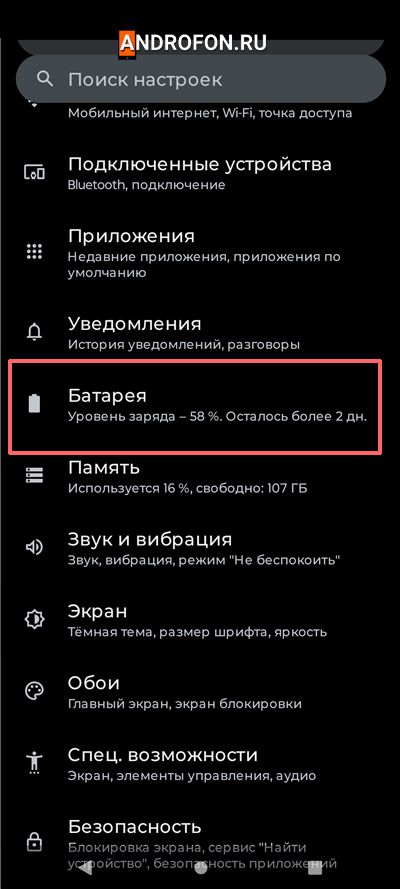
3. Далее откройте меню «Режим энергосбережения».
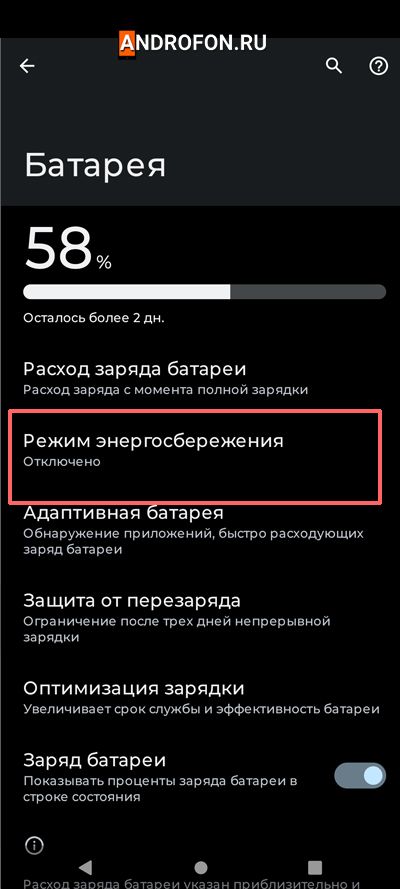
4. Активируйте пункт «Использовать режим энергосбережения».
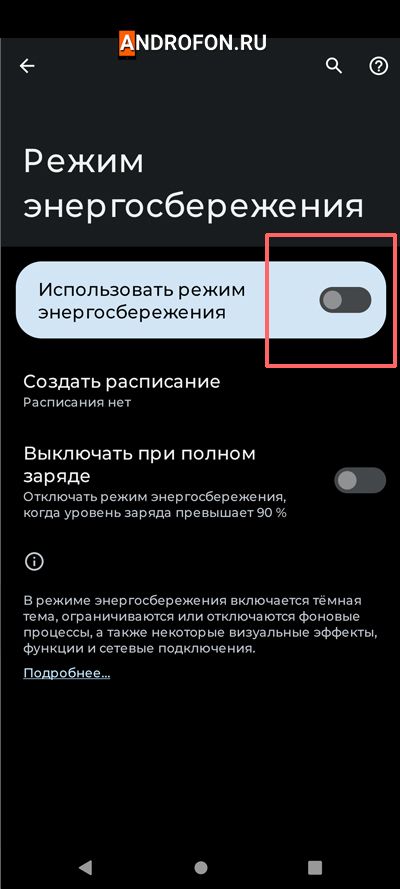
5. Опционально активируйте опцию «Выключать при полном заряде». В таком случае режим энергосбережения будет включаться только, когда заряда батареи будет меньше 90%.
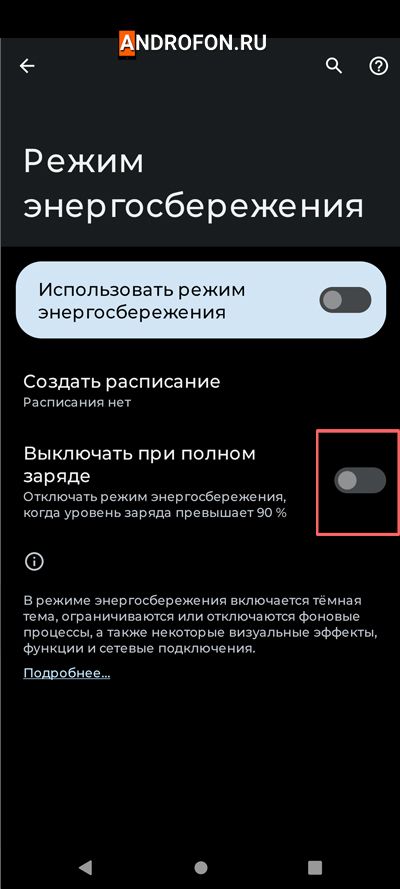
6. Так же можно настроить работу энергосбережения по расписанию. Для этого необходимо нажать на пункт «Создать расписание».
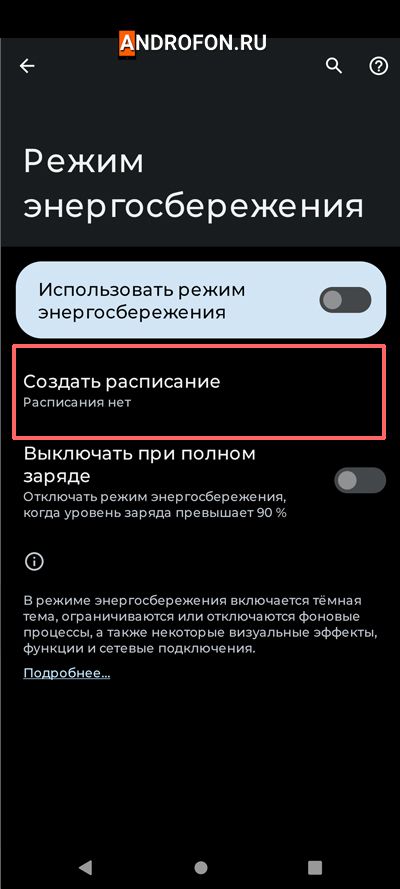
7. Далее выбрать «С учетом уровня заряда».
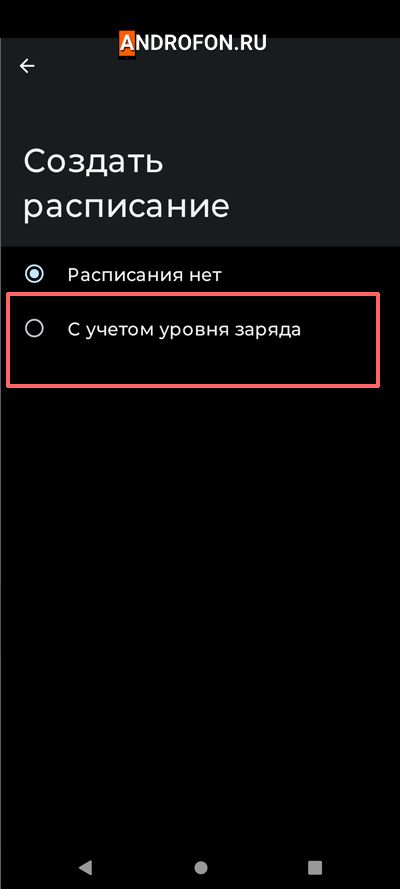
8. Затем установите переключатель в диапазоне 5-75%. Режим энергосбережение включится при достижении установленного уровня заряда батареи.
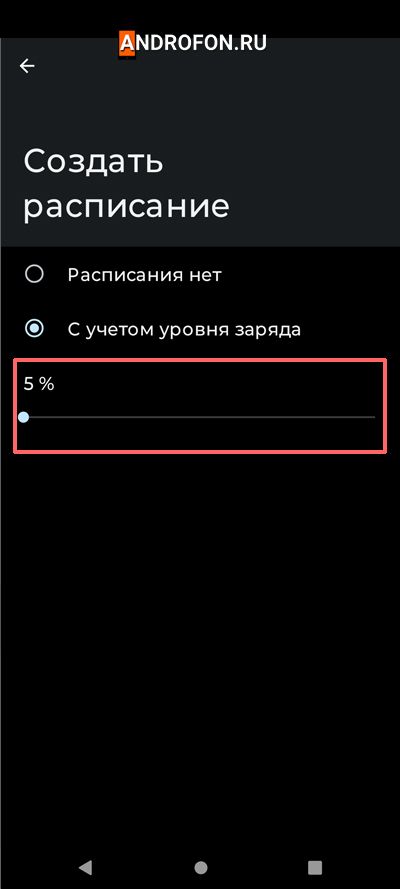
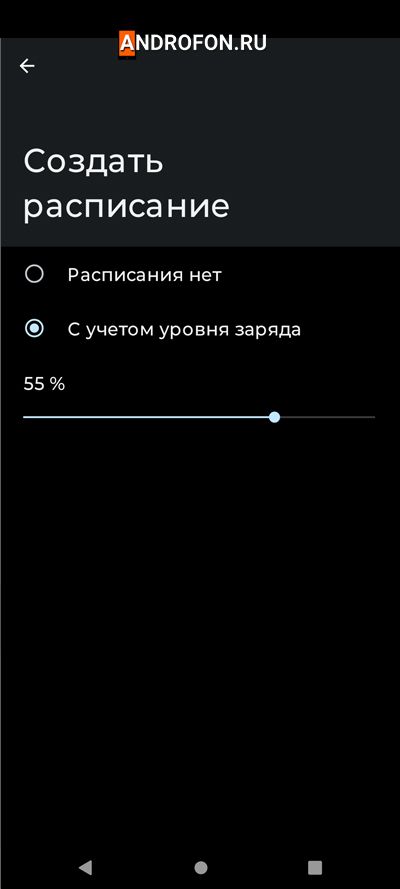
В телефонах Google Pixel и некоторых телефонах других производителей присутствует ещё вариант «С учетом истории подзарядок». Это интеллектуальный режим работы на основе предыдущих подзарядок. Система будет включать режим энергосбережения, если текущего заряда не хватит до зарядки батареи.
Как включить режим энергосбережения в телефонах Xiaomi?
Для включения режима экономии энергии в телефонах и планшетах Xiaomi проделайте следующие действия:
- Откройте настройки телефона.
- Прокрутите страницу и выберите меню «Питание и производительность».
- В следующем меню выберите один из предложенных вариантов экономии энергии: «Экономия энергии» или «Ультра-экономия энергии».
- Знакомьтесь с ограничениями в работе устройства при активации режима. Для применения выбранного режима нажмите «Ок».
- В режиме «Экономия энергии» система ограничивает активность системных приложений, замораживает работу фоновых приложений, очищает оперативную память при блокировке экрана, отключает службы с высоким потреблением энергии и работу сети 5G.
- В режиме «Ультра-экономия энергии» система ограничивает все функции с наибольшим энергопотреблением и снижает производительность телефона. Помимо ограничений из режима «Экономия энергии» добавляется снижение яркости, включение темной темы и снижение производительности процессора. При этом выбранный режим не затрагивает работу вызовов, сообщений и сетевых коммуникаций.
После перехода в режим «Ультра-экономия энергии» используется лаунчер с минимальным количеством функций. Пользователь может разместить на рабочем столе до 6 наиболее необходимых приложений для использования.
Как включить режим энергосбережения в телефонах OPPO
Для включения режима экономии энергии в телефонах OPPO проделайте следующие действия:
- Откройте системные настройки телефона.
- Прокурите страницу и выберите меню «Батарея».
- В новом меню выберите один из предложенных вариантов энергосбережения: «Режим энергосбережения» или «Режим суперэнергосбережения».
- При выборе режима суперэнергосбережения система предупредит о снижении производительности, а так же возможности одновременно запускать не более нескольких приложений. Для подтверждения нажмите на кнопку «Включить».
- После включения режима суперэнергосбережения автоматически включается темная тема и устанавливается главный экран с минимумом функций. Можно выбрать до 6 приложений для размещения на главном экране.
Как включить режим энергосбережения в телефонах Realme
Для включения режима экономии энергии в телефонах Realme проделайте следующие действия:
- Откройте настройки телефона.
- Прокрутите страницу и выберите меню «Батарея».
- В следующем меню выберите «Режим энергосбережения».
- В новом меню активируйте переключатель в пункте «Режим энергосбережения». Опционально можно включить автоматическую активацию режима при 60% заряда или меньше. Либо же можно настроить включение при определенном уровне заряда.
После включения режима энергосбережения появится пункт «Оптимизация». Можно включить или отключить рекомендуемые параметры: уменьшение яркости экрана, отключение экрана через 15 секунд, отключение синхронизации и фоновой работы приложений, уменьшение частоты обновления экрана.
Как включить режим энергосбережения в телефонах Asus
Для включения режима экономии энергии в телефонах Asus проделайте следующие действия:
- Откройте системные настройки телефона.
- Выберите меню «Батарея».
- Откройте пункт «Режим энергосбережения».
- В новом меню активируйте работу сбережения энергии. Так же выберите, при каком уровне заряда будет включаться режим в диапазоне 5-75%.
В некоторых моделях Asus «Режим энергосбережения» в меню батарея именуется «Системные режимы». При выборе меню пользователю доступно 4 пресета автоматических настроек энергосбережения и ручной режим для индивидуальной настройки.
Вывод
В статье детально описано, что такое режим энергосбережения, а так же как включить режим энергосбережения в Android 12 и 13. Режим энергосбережения ограничивает работу некоторых функций с высоким потреблением энергии. Благодаря этому увеличивается продолжительность работы телефона. Каждый производитель телефонов индивидуально настраивает работу энергосбережения, поэтому возможности и эффективность работы сохранения энергии в каждой модели телефона будет отличаться. Кроме того некоторые производители телефонов позволяют настроить параметры режима энергосбережения для исключения некоторых нежелательных ограничений в работе системы.
А вы используете режим энергосбережения? Поделитесь мнением в комментариях внизу статьи.
Часто задаваемые вопросы
Что такое энергосбережение на Android?
Режим энергосбережения – функция ограничивающая работу задач с высоким потреблением энергии. В результате телефон работает дольше без существенных ограничений производительности.
Где находится режим энергосбережения на s21?
Режим экономии энергии находится в меню «Батарея и обслуживание устройства».
Режим пониженного энергопотребления вреден для здоровья батареи?
Режим экономии батареи не влияет на срок службы аккумулятора. Поэтому можно использовать режим сбережения энергии без ограничений.
Как переключиться в режим энергосбережения?
Откройте панель быстрых настроек и нажмите на кнопку сбережения энергии.
Экономия заряда батареи замедляет зарядку?
Режим энергосбережения не влияет на скорость зарядки батареи. Телефон в любом режиме будет заряжаться с обычной скоростью.
Что такое ультрасбережение батареи?
Режим ультрасбережения батареи – улучшенный режим сохранения энергии. В таком режиме используется больше ограничений производительности для увеличения продолжительности работы. В частности ограничивается тактовая частота процессора, включается темная тема, отключается работа 5G сети, очищается оперативная память и т.д.
Что такое автоматический режим энергосбережения?
В автоматическом режиме сбережение энергии включается при определенном уровне заряда, например 45%. В таком случае, если заряда больше 45%, тогда телефон работает в обычном режиме. Если же заряда батареи осталось 45%, тогда автоматически включается режим сбережения энергии.
Как установить режим экономии батареи на Android 12?
Режим энергосбережения находится в настройках батареи. Для быстрой активации так же можно использовать панель быстрых настроек.
Почему экономия батареи недоступна?
Производители телефонов позволяют пользователям выбирать, при каком уровне заряда включать экономию энергии. Если телефон полностью заряжен, тогда экономия энергии недоступна.
Как отключить режим экономии батареи на Samsung A12?
Откройте панель быстрых настроек и нажмите на кнопку энергосбережения для отключения работы функции.
Как включается режим энергосбережения на телефоне?
Можно включить работу энергосбережения принудительно. Тогда экономия энергии будет активна постоянно. Или же можно настроить включение режима энергосбережения по расписанию. В таком случае экономия энергии включится автоматически при достижении выбранного процента заряда батареи.
Экономия заряда портит батарею?
Режим энергосбережения не влияет на батарею и не ухудшает ресурс. Режим экономии энергии только ограничивает работу некоторых функций с высоким энергопотреблением.
Как включить экстремальный режим экономии батареи?
Режим экстремального сбережения энергии доступен в телефонах некоторых производителей. В таком случае в настройках батареи доступен выбор нескольких режимов сбережения – обычный режим и экстремальный режим.
Темный режим экономит заряд батареи?
Включение темной темы помогает сэкономить заряд батареи, если в телефоне OLED дисплей. В OLED дисплеях индивидуальное электропитание каждого пикселя. Для отображения черного цвета на пиксель не подается энергия. Поэтому OLED матрицы эффективно экономят энергию, если оформление и обои черного цвета. В IPS дисплеях темная тема не позволяет экономить энергию из-за другого принципа работы.
Режим ультра-экономии энергии работает?
В режиме ультра-экономии энергии телефон потребляет меньше энергии из-за различных ограничений: снижение частоты процессора, уменьшение частоты обновления экрана до 60 Гц, включается темная тема, ограничивается фоновая работа приложений и т.д. Поэтому режим ультра-экономии энергии работает.